Cara defraagment Hardisk Di windows 10
Assalamualaikum WR.WB
Saya kali ini akan memosting tentang Defragment Hardisk,,,Seiring berjalannya waktu, file-file pada komputer Anda akan mulai melambat disebabkan karena file-file yang tidak beraturan. Untuk mengatur kembali file Anda, harus melalukan defragmentasi agar bisa mengatur kembali file Anda dari yang sering dibuka sampai yang jarang dibuka,
Berikut adalah cara dan kapan harus melakukan defragment pada Windows 10.
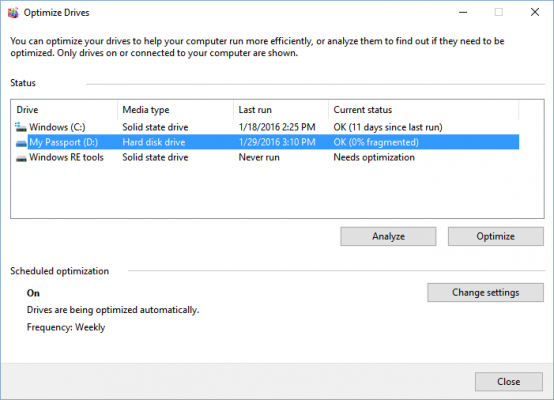
Pada Windows 10 seperti Windows 8 dan Windows 7, telah diatur otomatis pengaturan defragment file secara default akan berjalan setiap minggu. Namun pengaturan itu tidak selalu berjalan, jadi Anda harus secara manual melakukannya lewat fitur yang sudah disediakan.
Untuk Anda yang memakai Solid State Drive atau yang biasa disebut (SSD), Ingat ini berbeda dengan harddrive, SSD tidak perlu di defragment atau mengunakan software tambahan untuk mempercepat disk penyimpanan Anda.
1. Buka tools disk optimization, cari dengan kata "optimize atau "defrag" pada taskbar.

2. Pilih hardDriva Anda dan klik Analyze, (Hanya HardDrive yang dipilih).
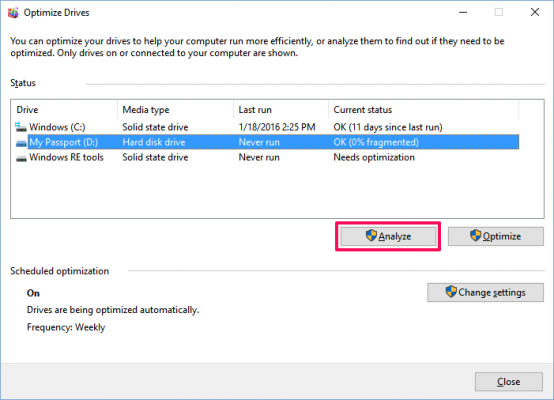
3. Periksa persentase file yang terdefrag dalam hasil.
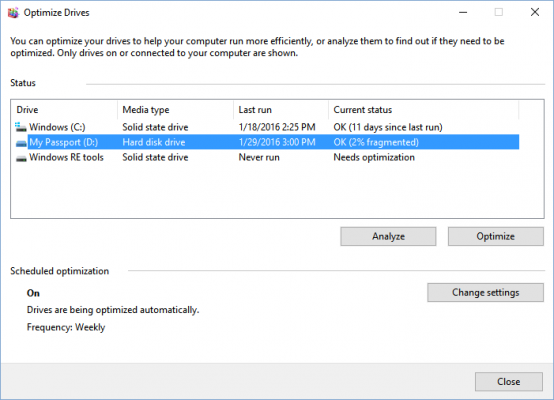
Proses ini tidak akan memakan waktu lama, cukup biar Windows memeriksa komputer Anda secara menyeluruh.
4. Jika ingin defragment drive Anda Klik Optimize, itu untuk melakukan hal ketika Anda tidak perlu menggunakan komputer Anda untuk keperluan yang lain, sehingga Anda dapat membiarkan Windows mendefrag drive secara efisien.

Ketika selesai Windows akan memberitahukan bahwa 0% terfragmentasi dalam Optimize drive.
Bagaimana , apakah berhasil.
Saya kali ini akan memosting tentang Defragment Hardisk,,,Seiring berjalannya waktu, file-file pada komputer Anda akan mulai melambat disebabkan karena file-file yang tidak beraturan. Untuk mengatur kembali file Anda, harus melalukan defragmentasi agar bisa mengatur kembali file Anda dari yang sering dibuka sampai yang jarang dibuka,
Berikut adalah cara dan kapan harus melakukan defragment pada Windows 10.
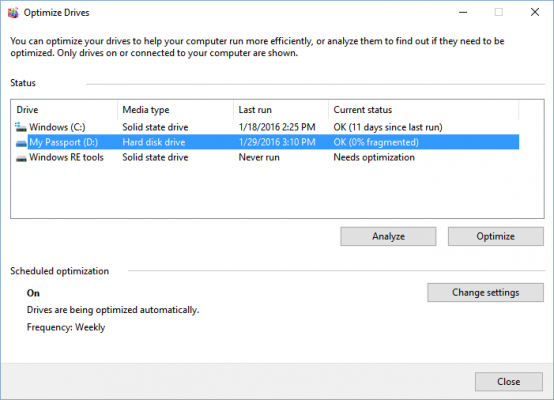
Pada Windows 10 seperti Windows 8 dan Windows 7, telah diatur otomatis pengaturan defragment file secara default akan berjalan setiap minggu. Namun pengaturan itu tidak selalu berjalan, jadi Anda harus secara manual melakukannya lewat fitur yang sudah disediakan.
Untuk Anda yang memakai Solid State Drive atau yang biasa disebut (SSD), Ingat ini berbeda dengan harddrive, SSD tidak perlu di defragment atau mengunakan software tambahan untuk mempercepat disk penyimpanan Anda.
1. Buka tools disk optimization, cari dengan kata "optimize atau "defrag" pada taskbar.

2. Pilih hardDriva Anda dan klik Analyze, (Hanya HardDrive yang dipilih).
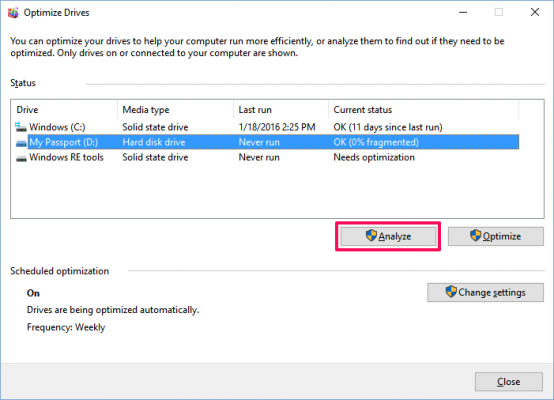
3. Periksa persentase file yang terdefrag dalam hasil.
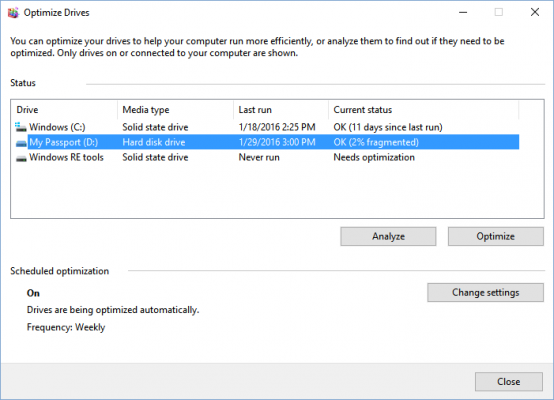
Proses ini tidak akan memakan waktu lama, cukup biar Windows memeriksa komputer Anda secara menyeluruh.
4. Jika ingin defragment drive Anda Klik Optimize, itu untuk melakukan hal ketika Anda tidak perlu menggunakan komputer Anda untuk keperluan yang lain, sehingga Anda dapat membiarkan Windows mendefrag drive secara efisien.

Ketika selesai Windows akan memberitahukan bahwa 0% terfragmentasi dalam Optimize drive.
Bagaimana , apakah berhasil.
Cara Defraagment Hardisk Di Windows 10 - Zaidan1313 >>>>> Download Now
ReplyDelete>>>>> Download Full
Cara Defraagment Hardisk Di Windows 10 - Zaidan1313 >>>>> Download LINK
>>>>> Download Now
Cara Defraagment Hardisk Di Windows 10 - Zaidan1313 >>>>> Download Full
>>>>> Download LINK z2